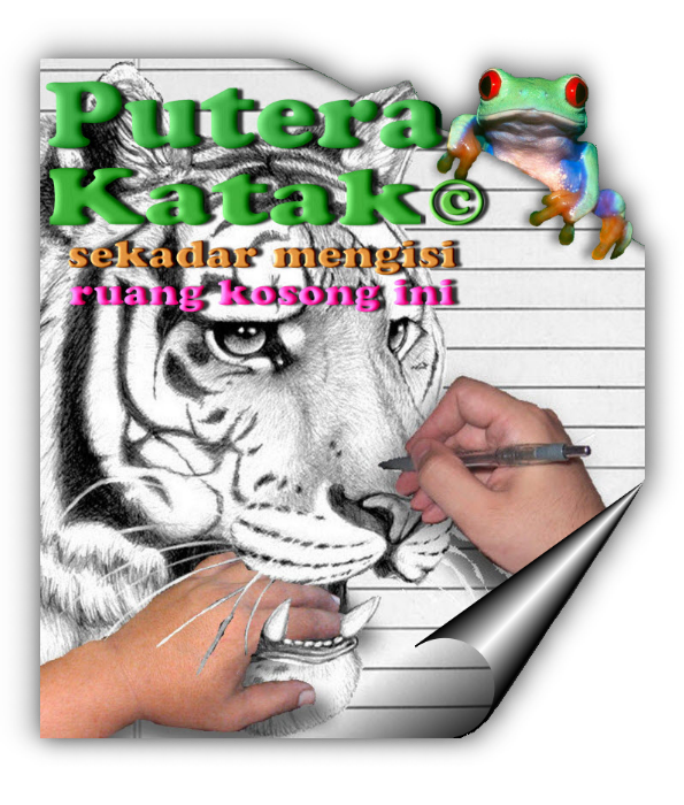bergambar dengan gajah afrika kat belakang rumah......sebenarnya ini adalah gambar photoshop. ingin belajar?. (sila lihat cara membuat photoshop yang pernah aku ajar pada blog ini). cara membuat gambar ini memerlukan 2 gambar, 1 gambar anda seolah-olah memegang object (sebenarnya tiada object). dan gambar gajah. ada tiga langkah yang diperlukan untuk membuat gambar sebegini. langkah pertama letak gambar anda sebagai gambar latar. langkah kedua potong gambar gajah dan letakkan pada posisi yang sesuai. langkah ketiga potong gambar pokok keladi dan letakan dikedudukan asalnya. jadilah seolah-olah gajah itu disebalik pokok keladi.
teknik ini paling mudah. cuma potong gambar anda dan tampalkan pada gambar motorbike.
bergambar dengan badak afrika. kalau betul-betul mana aku berani pegang badak ni. dah tentu menempah maut...
teknik ini memerlukan 3 keping gambar. 1 , gambar latar. 2, gambar motorbike. 3, gambar anda. sebenarnya gambar ini aku sedang duduk atas motor kapcai aku aje......hehehehe
teknik ini sama dengan teknik membuat gambar gajah tadi. kalau gambar betul dah lama aku kena ngap ngan rimau ni.
bergambar dengan rusa. sebenarnya banyak lagi gambar yang aku telah photoshop termasuklah dengan artis yang aku minat. tapi aku tak leh tunjuk gambarnya kat sini sebab takut jadi kontroversi nanti.....hehehe
cara membuat gambar begini pun sama cuma gambar kereta sebagai gambar latar dan tampalkan gambar anda diatas kereta tersebut dan potong gambar kereta (bahagian yang terlindung oleh gambar anda). mudah kan....
Isnin, 20 Jun 2011
Sabtu, 18 Jun 2011
cara membuat photoshop (editing)
banyak softwere yang kita boleh gunakan untuk membuat photoshop. tapi yang aku gunakan sekarang adalah photoimpact x3 dan 11 kerana aku rasa ianya lebih mudah digunakan dari softwere yang lain. di sini aku akan mengajar sedikit dari softwere ini. sebenarnya x3 dan 11, tak banyak bezanya cuma versi 11, 1992-2005. manakala versi x3, 1992-2007.
langkah pertama. klik pada gambar yang bertanda 1, untuk memilih gambar untuk diedit. dan seterusnya klik pada yang bertanda 2 (object) dan pada senarai object klik pada EXTRACT OBJECT.
Langkah kedua. klik pada tanda 1 (campur) untuk membesarkan object agar senang dipotong. seterusnya klik pada nombor 2 untuk mengecilkan alat pemotong agar hasil kerja lebih halus. gunakan tetikus untuk memotong. tetapi semasa memotong jangan ada garisan potong yang terputus (bocor). seterusnya setelah yakin tiada garis terputus. seterusnya klik tanda 3(next). dan klik pada bahagian yang tidak diperlukan untuk memotong. jika semua gambar hilang semasa klik tadi maknanya ada garisan yang terputus. anda klik back dan zoom (campur) yang bertanda 1, lebih besar anda akan dapat cari kebocoran dan sambungkan garisan tu.
anda ulang langkah pertama untuk memilih gambar kedua. klik pada gambar pertama yang telah dipotong (harimau) dan copy seterusnya klik paste pada gambar kedua. klik pada gambar yang telah di paste tadi dan tolak dan tarik untuk mengubah kedudukan nya. tetapi kadangkala gambar pertama dan kedua tak bersesuaian saiznya. terkecil atau terbesar. jadi disini aku gunakan softwere kedua untuk mengubah saiz gambar. biasanya aku akan mengubah saiz gambar kedua.
softwere kedua, aku gunakan TECHSMITH SNAGIT 9. Sebenarnya banyak softwere yang boleh digunakan untuk mengubah saiz. tapi aku rasa softwere ni yang mudah digunakan. seterusnya klik yang bertanda 1 (convert images). seterusnya klik 2 untuk mencari fail (gambar kedua). dan klik 3 untuk memilih.
seterusnya klik bertanda 1 (modify). pada senarai modify klik pada IMAGE SCALING.pilih lah saiz yang sesuai. seterusnya klik 2. ulang proses ini sehingga saiznya sesuai dengan gambar yang pertama.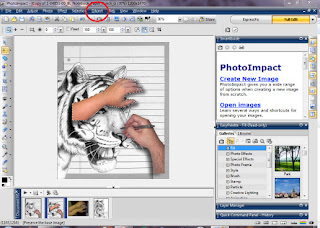 ulang langkah pertama tadi untuk mencari gambar ke tiga. seterusnya ulang langkah kedua untuk memotong. dan buat langkah yang sama seperti sebelumnya. inilah teknik pertindihan untuk membuat gambar harimau (pada bahagian mulut) supaya timbul dan seperti mengigit tangan , haruslah memotong bahagian mulut (langkah kedua) dan tindihkan pada tangan (gambar ketiga).
ulang langkah pertama tadi untuk mencari gambar ke tiga. seterusnya ulang langkah kedua untuk memotong. dan buat langkah yang sama seperti sebelumnya. inilah teknik pertindihan untuk membuat gambar harimau (pada bahagian mulut) supaya timbul dan seperti mengigit tangan , haruslah memotong bahagian mulut (langkah kedua) dan tindihkan pada tangan (gambar ketiga).
setelah betul kedudukannya(tangan kiri). seterusnya buat langkah kedua pada gambar ketiga. untuk membuat seperti harimau mengigit tangan. anda hendaklah ulang langkah kedua pada gambar yang pertama. hanya di bahagian mulut yang terlindung oleh tangan kiri. untuk membuat bayangan klik pada object (lihat gambar langkah pertama) pada senarai object klik shadow.
setelah siap....apa macam. selamat mencuba.
langkah pertama. klik pada gambar yang bertanda 1, untuk memilih gambar untuk diedit. dan seterusnya klik pada yang bertanda 2 (object) dan pada senarai object klik pada EXTRACT OBJECT.
Langkah kedua. klik pada tanda 1 (campur) untuk membesarkan object agar senang dipotong. seterusnya klik pada nombor 2 untuk mengecilkan alat pemotong agar hasil kerja lebih halus. gunakan tetikus untuk memotong. tetapi semasa memotong jangan ada garisan potong yang terputus (bocor). seterusnya setelah yakin tiada garis terputus. seterusnya klik tanda 3(next). dan klik pada bahagian yang tidak diperlukan untuk memotong. jika semua gambar hilang semasa klik tadi maknanya ada garisan yang terputus. anda klik back dan zoom (campur) yang bertanda 1, lebih besar anda akan dapat cari kebocoran dan sambungkan garisan tu.
anda ulang langkah pertama untuk memilih gambar kedua. klik pada gambar pertama yang telah dipotong (harimau) dan copy seterusnya klik paste pada gambar kedua. klik pada gambar yang telah di paste tadi dan tolak dan tarik untuk mengubah kedudukan nya. tetapi kadangkala gambar pertama dan kedua tak bersesuaian saiznya. terkecil atau terbesar. jadi disini aku gunakan softwere kedua untuk mengubah saiz gambar. biasanya aku akan mengubah saiz gambar kedua.
softwere kedua, aku gunakan TECHSMITH SNAGIT 9. Sebenarnya banyak softwere yang boleh digunakan untuk mengubah saiz. tapi aku rasa softwere ni yang mudah digunakan. seterusnya klik yang bertanda 1 (convert images). seterusnya klik 2 untuk mencari fail (gambar kedua). dan klik 3 untuk memilih.
seterusnya klik bertanda 1 (modify). pada senarai modify klik pada IMAGE SCALING.pilih lah saiz yang sesuai. seterusnya klik 2. ulang proses ini sehingga saiznya sesuai dengan gambar yang pertama.
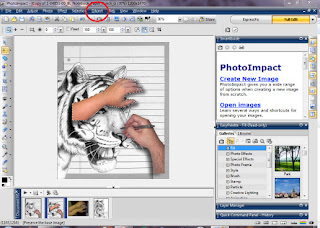 ulang langkah pertama tadi untuk mencari gambar ke tiga. seterusnya ulang langkah kedua untuk memotong. dan buat langkah yang sama seperti sebelumnya. inilah teknik pertindihan untuk membuat gambar harimau (pada bahagian mulut) supaya timbul dan seperti mengigit tangan , haruslah memotong bahagian mulut (langkah kedua) dan tindihkan pada tangan (gambar ketiga).
ulang langkah pertama tadi untuk mencari gambar ke tiga. seterusnya ulang langkah kedua untuk memotong. dan buat langkah yang sama seperti sebelumnya. inilah teknik pertindihan untuk membuat gambar harimau (pada bahagian mulut) supaya timbul dan seperti mengigit tangan , haruslah memotong bahagian mulut (langkah kedua) dan tindihkan pada tangan (gambar ketiga).setelah betul kedudukannya(tangan kiri). seterusnya buat langkah kedua pada gambar ketiga. untuk membuat seperti harimau mengigit tangan. anda hendaklah ulang langkah kedua pada gambar yang pertama. hanya di bahagian mulut yang terlindung oleh tangan kiri. untuk membuat bayangan klik pada object (lihat gambar langkah pertama) pada senarai object klik shadow.
setelah siap....apa macam. selamat mencuba.
Dicatat oleh putera katak di 8:50:00 PTG 0 ulasan
Label: PHOTOSHOP
Langgan:
Ulasan (Atom)